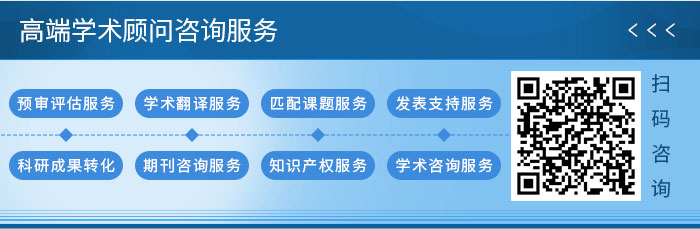Endnote 由Thomson Corporation下属的Thomson ResearchSoft 开发。 Thomson ResearchSoft是以学术信息市场化和开发学术软件为宗旨的子公司。Thomson Corporation总部位于美国康涅狄格州的Stamford。
Endnote撰写论文插入引用文献技巧有哪些
一、设置特定的Endnote引用文献输出格式
不同的期刊或者会议,对于论文末引用文献的输出格式大不一样,虽然Endnote中大量的Style供你选择,但有时总是或多或少跟目标期刊的Style有些区别。能找到一样的Style最好,不能找到的话就编辑与目标期刊Style相似的Style进行编辑。其步骤如下:
1、Edit→Output Styles→Open Styles Manage,选择相似的Style,然后点击右下方的Edit按钮。本文以期刊JNN(Journal of Nanoscience and Nanotechnology)为例,因为Endnote中没有JNN的Style。本文选择Physical Review B期刊的Style进行编辑。下文都是以编写PRB Style成JNN Style的过程说明,附带扩展说明。
2、出现编辑窗口后,设置该输出格式的基本信息(About this Style→Category:Physics,et al;Comment and limitations:This Style was edited by Zhenyu Lu according to PRB Style.)这些基本信息可以根据你的实际情况填写,不填写也无所谓,但填写方便自己以后查阅编辑。
3、设置输出格式的页码输出形式(Page Numbers: Show only the first page number(e.g. 123))。这个根据你目标期刊的Style选择,JNN的页码显示Style是只显示第一页页码,所以选择第二个。
4、设置期刊名的输出格式(Journal Names:Abbreviation 2)这里有四个输出格式,分为两大类:全名输出(Use full journal name)和缩写格式(Abbreviation),后面会单独列一个项目详细对期刊名做一说明。
5、设置论文正文中引用文献处的citation格式为“方括号”格式还是“上标”格式(Citations→Templates→选中右边方框中Bibliography Number→更改格式;方括号格式为[Bibliography Number],上标格式为Bibliography Number,右边选框上方有些格式按钮,选中Bibliography Number,然后点击A1的按钮就是上标格式了。
6、修改引用文献输出格式的最核心内容,注意修改过程务必应该是全英文输入状态(Bibliography→Templates)这里可以修改很多引用文献的格式,包括引用书本、引用会议期刊、引用期刊、引用毕业论文等等。这里以修改期刊(Journal Article)的Reference Types为例说明。
JNN的Reference Types是Authors, Journal Volume|, Pages| (Year)|
而PRB的Reference Types是Author, Journal Volume|, Pages| (Year)|.
对比两个格式,发现JNN只是在末尾没有句号“.”,所以只需要在原格式中删除掉句号“.”就行了。具体的格式就根据你的目标期刊标准来修改。这里对于Reference Types各项的意思说明下:Author(作者), Journal(期刊名) Volume(期刊卷数)|, Pages(期刊页码)| (Year)(论文发表年份)|.这里说明下,在Endnote中Reference Types的显示中有|和·,其中·表示一个空格,|表示什么不清楚,不过也没有什么影响,改动的时候不要增加也不要减少原本Reference Types中的“|”就行了。
下面对几个细节进行说明:
(1) 参考文献作者显示格式,有个格式之显示前3位作者,其余的用et al代替,但有的文献则要求显示所有作者。JNN就是要求显示所有作者。修改过程为Bibliography→Author Lists,然后选择Abbreviated Author List下的List all authors names,另外Author Separators下是设置作者名字之间的分隔格式的,上面一行表示只有1~2个作者时的输出格式,下面一行表示作者大于2位时的输出格式。需要注意的是输出格式中空格也是有影响的,比如“before”下的and前后如果没有空格,则输出格式就是R. SmithandJ. Vane,所以and前后要加上空格,才会显示R. Smith and J. Vane。如果格式要求显示前3位作者,则选择Abbreviated Author List下的If 4 or more authors, list the first 3 author(s) and abbreviate with: , et al. Italic? 这里可以自己设置显示的作者个数以及剩余作者的显示格式,另外还有第三种作者显示方式,如图所示,这个就根据你的实际情况来选择了。
(2) 设置作者名字显示方式,是全名形式还是缩写格式(Bibliography→Author Name,然后在右边方框中根据要求选择)。至于每一个选项的都是怎么显示的,自己尝试一下就知道了,这里不再讲述。
(3) 设置输出格式首行缩进格式(Bibliography→Layout,然后根据你的要求设置,这里→符号表示Tab符,如果你不小心将→符号删掉了,不要紧,随便找一个其他的输出格式,拷贝进来就好了。当然你也可以根据自己的情况设置空出多少个空格,JNN格式是空出一个空格,所以就把→给删掉,在Bibliography Number后加了个空格。另外,一般在引文前的序号后通常会有个”.”,这也得加在Bibliography Number后面)
(4) 对于其他Bibliography中的其他几项,采用默认就行了,如果引文是书或者会议论文,那么编辑作者(Editor)根据自己要求做类似修改即可。
(5) 基本设置完成之后,保存。注意,一定要save as,不能用save。
二、Endnote文献引用显示期刊名的输出格式【全名,缩写(带点与不带点),首字母缩写】
一般文末的引用文献的期刊名,要么用全名显示,要么用缩写形式,首字母缩写在正式发表的论文中一般都不使用。所以这里只讨论前两种情况。
通常在安装了Endnote后,在编辑Style时,如果在Journal name里选择Abbreviation 1,引文期刊名变成缩写形式,但是缺少小圆点,而选其他的Abbrevitation 2,3,全部为杂志名全程,显示不正确。而这个根本的问题就出在term list。
打开Tools→Open term lists→Journals term list,可以发现每个杂志除了Full Journal和Abbreviation 1(不带点的缩写)下有东西,其他几个选项都是空白的,这就是问题所在。
Full Journal Abbreviation 1 Abbreviation 2 Abbreviation 3
Physical Review B Phys Rev B (空白) (空白)
如果在Abbreviatino 2 下添加Phys. Rev. B,这样当选择Journal name里的Abbreviation 2,期刊名就显示带点的缩写了。
如果个别几个杂志名有问题,可以直接选择右侧Edit term,更改。如果很多都有问题,可以选择import进来新的term list 文件的办法解决。
tools->open term lists->Journals term list,选择lists标签,选中Journals,点Delete list,删除原有的term list,然后点击Create list,重新建立list,名字一定是Journals,然后选中Journals这个list项,之后切记:勾选下边的Journals list这个框,然后点import list,导入新的term list文件,文件格式为txt,可以网上下载这些文件,或者直接使用安装目录下自带的也可以。
(说明:一定要现删除原有的list,然后再引入新的,否则新引入的是插入进来,不是覆盖,本来不完整的list还存在,而且可能排在前边,这样endnote还会自动使用老的。另外,通过试验发现可以不用删除Journals这个list,tools->open term lists->Journals term list而是进入terms中,用Shift+点击选中所有Terms,选右侧Delete Terms删除所有Terms,然后点lists标签,选中Journals情况下Import lists即可)
然后在Edit output style里对journal name进行选择即可。